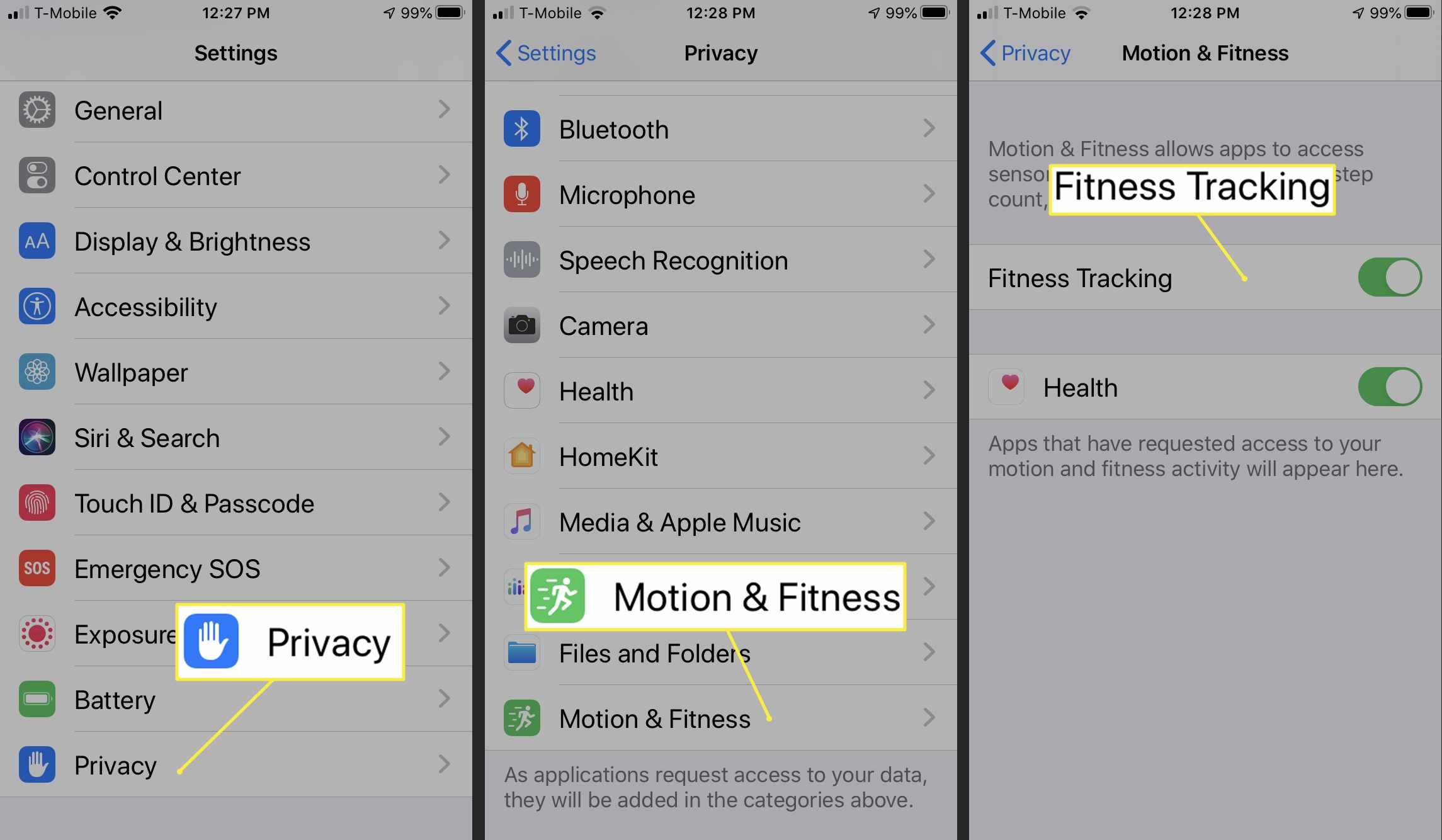Seu iPhone possui um rastreador de passos integrado para ajudá-lo a se manter em forma e garantir que você obtenha seus 10.000 passos diários. Você não precisa ativar esse recurso; seu iPhone já está rastreando seus passos por padrão. Este artigo mostra como visualizar e personalizar os dados que ele gera.
Como o iPhone funciona como um pedômetro?
Seu iPhone usa um acelerômetro e sensor de pressão do ar para rastrear passos e lances de escada escalados. Seu iPhone pode até sentir se você está caminhando em uma inclinação ou declive e rastreia isso como uma escada. Contanto que você tenha seu iPhone em algum lugar com você ou guardado em uma bolsa que você está carregando, ele rastreia o quanto você corre e anda, bem como seu movimento geral em milhas.
Como ver seus dados de atividade
Seu iPhone pode mostrar dados sobre as atividades de hoje, bem como tendências ao longo do tempo. Veja como ver isso.
-
Toque em Saúde ícone do aplicativo na tela inicial do iPhone.
-
Toque em Resumo guia na parte inferior da tela Saúde.
-
Role para baixo até o luzes seção, onde você pode ver instantâneos de suas atividades, como Passos e Distância de caminhada + corrida.
Adicionando dados de pedômetro aos favoritos do seu aplicativo de saúde
Para ver seus passos e dados de distância no Favoritos tela que aparece pela primeira vez no Saúde aplicativo:
-
Abrir Definições e toque Notificações.
-
Selecione Saúde.
-
Selecione Configurações de notificação de saúde.
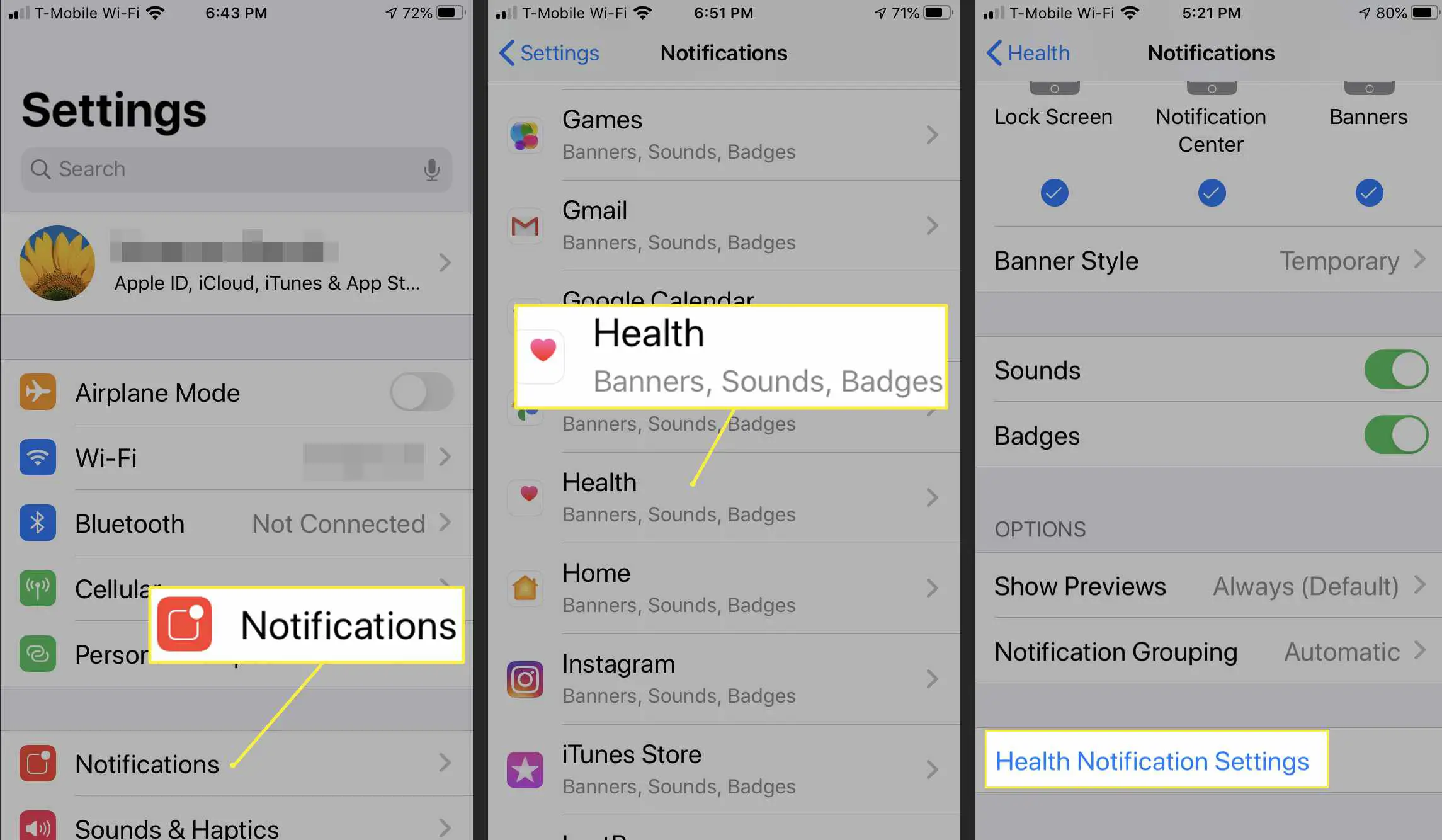
-
No Resumo tela ao lado de Favoritos, selecionar Editar.
-
Selecione a estrela ao lado de cada atividade que deseja ver em seu Favoritos.
-
Tocar Feito.
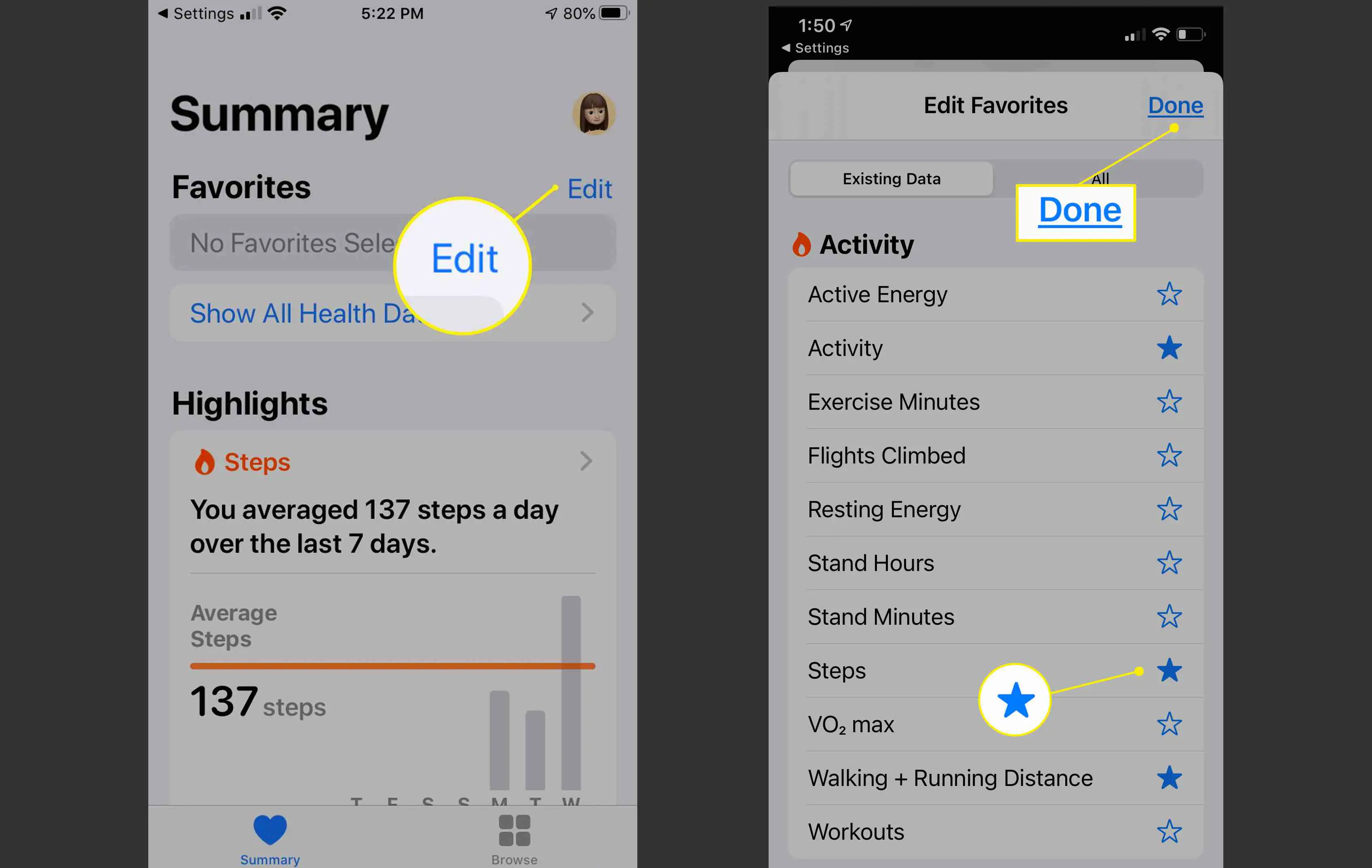
Essas funções em execução em segundo plano têm pouco ou nenhum impacto no desempenho e na longevidade da bateria.
Como faço para corrigir problemas com o aplicativo de saúde causados pelas atualizações do iOS 12 e 13?
Ocasionalmente, seu aplicativo pode parar de contar etapas sem motivo aparente. Isso pode acontecer porque seu iPhone teve uma atualização do iOS 12 ou 13 que causou um problema. Felizmente, uma dessas soluções rápidas pode fazer com que o seu iPhone rastreie as etapas novamente em um piscar de olhos.
Verifique se o aplicativo de saúde está ativado
As atualizações do iOS ocasionalmente alteram suas configurações de privacidade, o que por sua vez pode afetar o funcionamento de determinados aplicativos, como Saúde. Para confirmar que você está com o Health ativado:
-
Abrir Definições > Privacidade.
-
Tocar Movimento e preparação física.
-
Habilitar Saúde movendo o controle deslizante próximo a ele para a posição Ligado. Isso garante que seus dados de condicionamento físico sejam exibidos no painel do aplicativo Saúde.
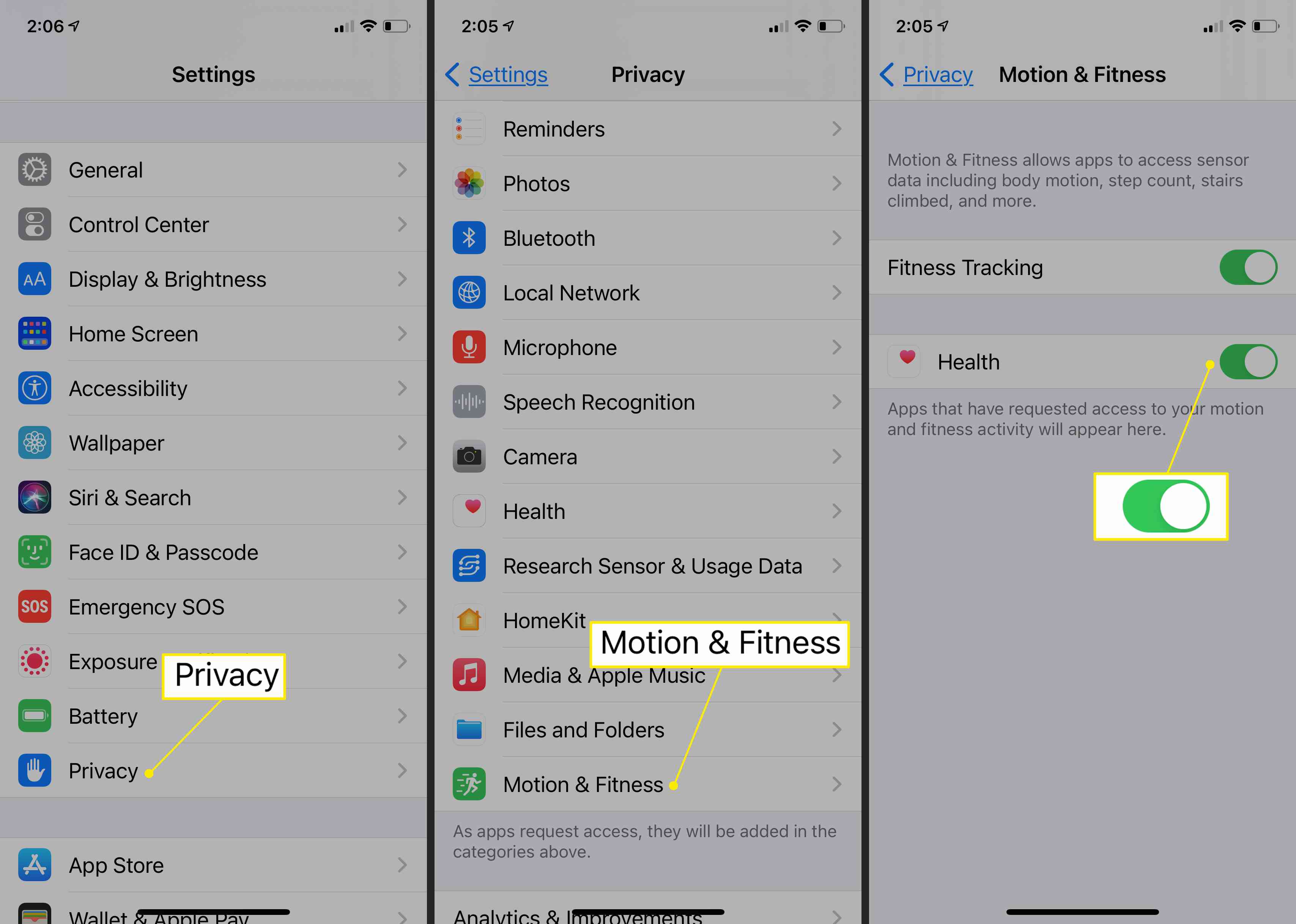
Como corrigir etapas que não aparecem no painel de integridade
Seu rastreador de etapas do iPhone pode estar coletando dados que não estão aparecendo no painel do aplicativo Health devido a erros de atualização. Para que seus dados voltem a funcionar corretamente:
-
Abra o Definições aplicativo no seu iPhone.
-
Selecione Privacidade e então toque Movimento e preparação física.
-
Certifique-se de que Rastreamento de condicionamento físico está ativado.